Как работает вай фай роутер
Беспроводной маршрутизатор — это устройство, используемое для подключения компьютера к сети без прокладки кабелей от компьютера к маршрутизатору. Он позволяет вам использовать одно интернет соединение на разных устройствах, не выплачивая абонентскую плату за использование интернета каждым отдельным пользователем. Сначала это может показаться сложным, но на самом деле понять, как работает роутер, нетрудно. Поэтому ознакомьтесь с нашим разъяснением, раскрывающим все технологии и условия, которые вам нужно знать об этом жизненно важном бытовом устройстве!

Как работает Вай-Фай роутер
Что такое Wi-Fi
Wi-Fi или беспроводная сеть, это технология, которая на самом деле намного старше, чем думают многие. Первая в мире передача данных без проводов была впервые осуществлена с помощью радиостанции HAM в 1971 году, хотя технология, с которой она работала, сегодня считается довольно примитивной.
К 1997 году IEEE (Институт инженеров по электротехнике и электронике) согласился со стандартом 802.11, который в то время использовался по отношению к тому, что мы сегодня знаем как 802.11b. С тех пор было сделано еще несколько рывков в повышении скорости и объема передачи. Каждый скачок генерировал новые технологии. Например, стандарт «б» был первым, который позволил обеспечить скорость передачи данных около 11 Мбит/с. Для сравнения, самый последний, современный стандарт 802.11ad, способен передавать колоссальные 7 Гбит/с.

Что такое Wi-Fi
Сетевые стандарты 802.11 будут несколько отличаться в зависимости от потребностей пользователя.
| Стандарт | Особенности |
|---|---|
| 802.11a | Передает данные на частотном уровне 5 ГГц. Вы можете передавать максимум 54 мегабит данных в секунду |
| 802.11b | Передает данные на частотном уровне 2,4 ГГц, что является относительно низкой скоростью. Вы можете передавать не более 11 мегабит данных в секунду |
| 802.11g | Частота — 2,4 ГГц, но может передавать максимум 54 мегабит данных в секунду, поскольку он также использует кодирование OFDM |
| 802.11n | Может передавать максимум 140 мегабит данных в секунду и использует частотный уровень 5 ГГц |
Беспроводные маршрутизаторы. Что это такое?
Проще говоря, беспроводной маршрутизатор представляет собой часть сетевого оборудования, принимающего наземный интернет-сигнал от вашего интернет-провайдера и «транслируется» посредством волн, которые распространяются по воздуху с помощью ряда различных антенн. Затем этот сигнал распознается устройствами с поддержкой Wi-Fi — смартфонами, ноутбуками и т. п. — которые преобразует получаемый ими код в видимый текст, изображения и мультимедийный контент.

Беспроводной маршрутизатор
Разница между беспроводным маршрутизатором или роутером и модемом заключается в том, что первый предназначен лишь для трансляции сигнала, получающего от модема, который фактически отвечает за декодирование этого сигнала. Модем — это часть оборудования, которое вы получаете от своего интернет-провайдера. Многие интернет-провайдеры теперь предлагают лизинг на модемы, которые поставляются со своими собственными беспроводными маршрутизаторами внутри.
Как работает роутер?
Используя радиоволны, передаваемые по спектру 802.11, беспроводные маршрутизаторы получают двоичный сигнал, предоставляемый вашим интернет-провайдером, и отправляют его по воздуху на совместимое приемное устройство. Маршрутизатор создает индивидуальные IP-адреса для каждого нового устройства, которое добавляется в сеть.
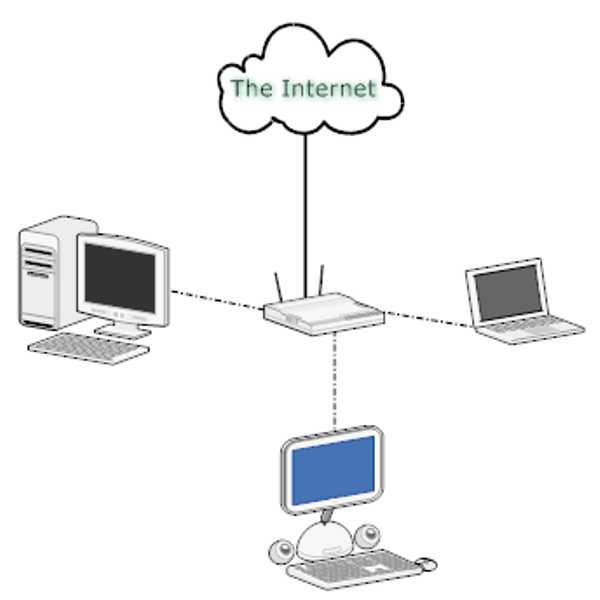
Беспроводной маршрутизатор отправляет двоичный сигнал по воздуху на совместимое приемное устройство
Теоретически, большинство домашних маршрутизаторов могут поддерживать до 250 подключений за раз. Вот только никто не может гарантировать, что пропускная способность подключения не пострадает. Это весьма спорно, дело в том, что маршрутизатор на сегодняшний день значительно более продвинуты, чем их предшественники. Новые маршрутизаторы принимают один интернет-сигнал и разбивают его по десяткам направлений и более, а также защищают пользователей несколькими дополнительными расширениями, такими как родительский контроль и брандмауэры.
Наконец, говоря о защите, беспроводные маршрутизаторы используют то, что известно как WPA, или «Wi-Fi Protected Access», чтобы защитить ваше соединение от внешних угроз, которые могут попытаться проникнуть в вашу сеть, чтобы взломать вас. Принцип его работы не так прост, хотя рядовому пользователю нет необходимости вдаваться в эти подробности. Однако, всегда выбирайте степень защиты WPA2-PSK, которая является самой сильной на потребительском рынке сегодня.
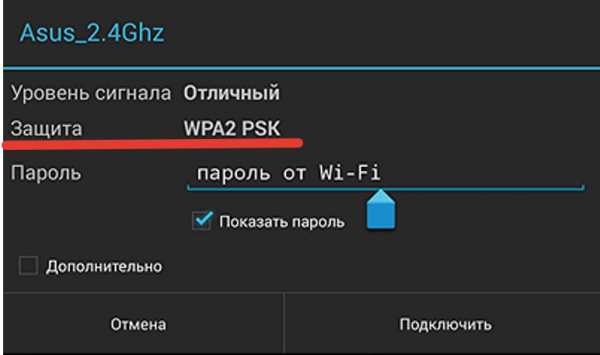
Степень защиты WPA2-PSK
Видео — Что такое роутер Wi-Fi и принципы его работы
Как настроить роутер
Шаг 1. Выберите подходящее местоположение. Найдите хорошее место, чтобы начать установку маршрутизатора, например, на столе.
Шаг 2. Включите его. Подключите роутер к источнику питания и включите его.

Подключаем роутер к источнику питания и включаем его
Шаг 3. Подключите один компьютер. Подключите этот первый компьютер к роутеру через специальный кабель.

Подключаем первый компьютер к роутеру через специальный кабель
Примечание! Использование Wi-Fi-подключения беспроводного маршрутизатора для первоначальной установки не рекомендуется, так как его настройки Wi-Fi еще не установлены.
Шаг 4. Откройте консоль управления маршрутизатором. В первую очередь откройте веб-браузер и введите адрес роутера для доступа к настройкам. Многие маршрутизаторы доступны по веб-адресам:
- http://192.168.1.1;
- http://192.168.0.1.
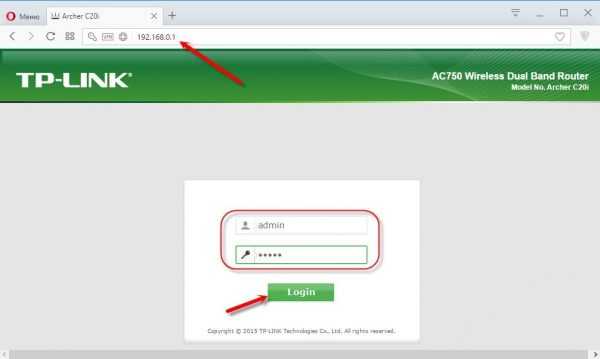
Открываем веб-браузер и вводим адрес роутера для доступа к настройкам
Примечание! Для этого шага вам не требуется рабочее интернет-соединение.
На домашней странице маршрутизатора вам будет предложено ввести данные для входа. Вы можете найти их в документации вашего роутера или на его обороте.
Находим данные логина и пароля на обратной стороне роутера
Шаг 5. Далее попробуйте настроить роутер, следуя рекомендациям, которые вы будете видеть на экране.
Выбираем пункт «Быстрая настройка»
В разделе интернет введите логин и пароль, которые вы должны были получить от своего провайдера.
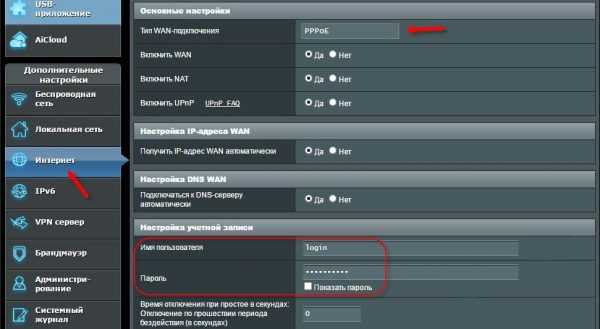
В разделе интернет вводим логин и пароль, полученные от своего провайдера
Шаг 6. Проверьте подключение к локальной сети. Откройте веб-браузер и попробуйте открыть разные сайты. Интернет должен заработать. Теперь дело за малым — остается лишь подключить остальные устройства к беспроводному соединению.
Шаг 7. Настройте беспроводное подключение, придумав пароль. Именно он будет использоваться при подключении других устройств.
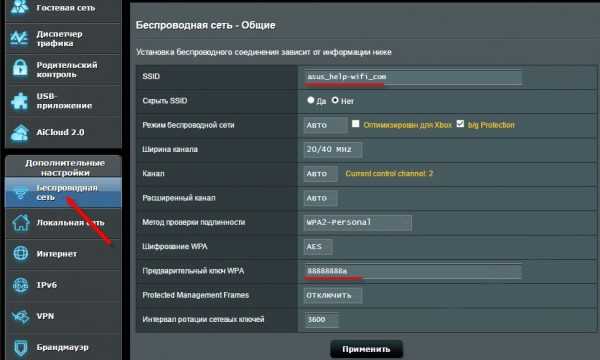
Вводим пароль для доступа к беспроводной сети
Видео — Как подключить и настроить роутер TP LINK
pc-consultant.ru
Что такое Wi-Fi роутер | remontka.pro
  настройка роутера
Пишу эту статью для тех начинающих пользователей, которым знакомые говорят: «Купи роутер и не мучайся», но недостаточно подробно поясняют, что это такое, а отсюда вопросы у меня на сайте:
- Зачем нужен Wi-Fi роутер?
- Если у меня нет проводного Интернета и телефона, могу я купить роутер и сидеть в Интернете по Wi-Fi?
- Сколько будет стоить беспроводный Интернет через роутер?
- У меня есть Wi-Fi в телефоне или планшете, но он не подключается, если купить роутер, он будет работать?
- А можно сделать, чтобы Интернет был сразу на нескольких компьютерах?
- Чем отличается роутер от маршрутизатора?
Кому-то такие вопросы могут показаться совсем наивными, но я все-таки считаю, что они вполне нормальны: не каждый человек, особенно старшего поколения, должен (и может) разбираться в том, как работают все эти беспроводные сети. Но, думаю, для тех, кто изъявил желание разобраться, я смогу объяснить, что к чему.
Wi-Fi роутер или беспроводный маршрутизатор
Прежде всего: роутер и маршрутизатор — это синонимы, просто раньше такое слово как router (а так называется это устройство в англоязычных странах) было принято переводить на русский язык, в итоге получался «маршрутизатор», теперь же чаще просто читают латинские символы по-русски: имеем «роутер».
Типичные Wi-Fi роутеры
Если речь идет о Wi-Fi роутере, то имеется в виду возможность устройства работать по беспроводным протоколам связи, при этом, большинство бытовых моделей роутеров поддерживают и проводное подключение.
Зачем нужен Wi-Fi роутер
Если посмотреть в Википедию, то можно обнаружить, что предназначение маршрутизатора — объединение сегментов сети. Малопонятно для рядового пользователя. Попробуем иначе.
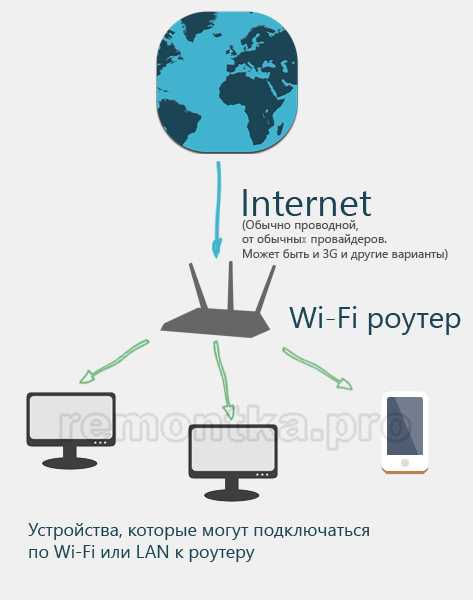
Обычный домашний Wi-Fi роутер объединяет подключенные к нему устройства в доме или офисе (компьютеры, ноутбуки, телефон, планшет, принтер, телевизор Smart TV и другие) в локальную сеть и, зачем его собственно, большинство людей и покупают, позволяет пользоваться Интернет со всех устройств одновременно, без проводов (по Wi-Fi) или с ними, при наличии всего одной линии провайдера в квартире. Примерную схему работы вы можете увидеть на картинке.
Ответы на некоторые вопросы из начала статьи
Суммирую вышесказанное и отвечаю на вопросы, вот что имеем: для использования Wi-Fi роутера с целью доступа в Интернет, нужен сам этот доступ, который маршрутизатор уже будет «раздавать» на конечные девайсы. Если использовать роутер, не имея проводного подключения к Интернет (часть роутеров поддерживают другие виды подключения, например — 3G или LTE), то с помощью него можно будет лишь организовать локальную сеть, обеспечив обмен данными между компьютерами, ноутбуками, сетевую печать и другие подобного рода функции.
Цена Интернета по Wi-Fi (если используется домашний роутер) не отличается от таковой для проводного Интернета — то есть если у вас был безлимитный тариф, вы продолжаете платить столько же, как раньше. При по мегабайтной оплате, цена будет зависеть от суммарного трафика всех устройств, подключенных к роутеру.
Настройка роутера
Одна из основных задач, с которой сталкивается новый владелец Wi-Fi роутера — это его настройка. Для большинства российских провайдеров требуется настроить параметры Интернет-подключения в самом роутере (он выступает компьютером, который подключается к Интернету — т.е. если раньше вы запускали подключение на ПК, то при организации Wi-Fi сети, сам роутер должен устанавливать это подключение). См. Настройка роутера — инструкции для популярных моделей.
Для некоторых провайдеров как таковая настройка подключения в роутере не требуется — маршрутизатор, будучи подключенным к кабелю Интернет с заводскими настройками сразу работает. В этом случае, следует позаботиться о настройках безопасности Wi-Fi сети, с тем, чтобы исключить подключение к ней сторонних лиц.
Заключение
Подводя итог, Wi-Fi роутер — полезное устройство для любого пользователя, у которого в доме есть хотя бы пара вещей с возможностью выхода в Интернет. Беспроводные маршрутизаторы для домашнего использования недорогие, обеспечивают высокую скорость доступа в Интернет, удобство использования и экономию по сравнению с использованием сетей сотовой связи (поясню: у некоторых имеется дома проводной интернет, но на планшетах и смартфонах они скачивают приложения по 3G, даже в пределах квартиры. В этом случае просто нерационально не покупать роутер).
А вдруг и это будет интересно:
remontka.pro
Беспроводной wifi роутер: как выбрать, преимущества
С каждым днем все большее количество устройств, поддерживающих беспроводные технологии растет. Это уже не только компьютеры, ноутбуки и телефоны. Этими функциями производители оснащают телевизоры, игровые приставки, домашнюю бытовую технику и многое другое. Но подключение к беспроводной сети, и управление ею всецело ложится на маленькую неприметную коробочку, которую обычно никто и нее замечает в квартире или доме. Эта коробочка называется — беспроводной роутер. Как правильно подойти к его выбору, и в чем преимущества использования попробуем разобраться в данной статье.
Что такое беспроводной роутер и как его выбрать
Стандартный домашний беспроводной маршрутизатор, который многие производители стали называть интернет центром, представляет собой небольшое по габаритам электронное цифровое устройство. Его функции состоят в следующем:
- Обеспечение поддержания стабильного интернет соединения через узел провайдера.
- Организация доступа к интернету устройств как по проводам (обычно 4 проводных подключения), так и по сети WiFi.
- Организация внутренней домашней или офисной сети, которая не конфликтует и не пересекается с глобальной сетью.
- Защита персональной информации в локальной сети от внешних угроз с применением современных технологий шифрования данных.
Это далеко не все функции, которые на него возложены. Но именно те, которые явно лежат на поверхности. Помимо всего этого беспроводной роутер избавляет от необходимости тянуть целые связки проводов по помещению, что минимизирует расходы, и оправдывает затраты на его приобретение.
Выбирая беспроводной маршрутизатор необходимо учитывать некоторые особенности его использования, и цели, которые будут на него возложены:
- Цена интернет центра играет немаловажную роль, а также оказывает воздействие на его функциональные возможности.
- Соотношение количества проводных и беспроводных устройств, которые планируется подключить к сети (иногда нужно будет дополнительно потратиться на приобретение дополнительных модулей WiFi для клиентов).
- Поддерживаемые стандарты связи. Проводные соединения целесообразно выбирать уже с гигабитными портами. Для беспроводных должна быть поддержка всех стандартов 802.11: b/g/n/ac.
- Наличие USB порта, если планируется организация файлового сервера или мультимедийного центра.
- Встроена ли опция 3G (для загородных домов, когда отсутствуют проводные провайдеры интернета).
- Какие протоколы поддерживаются. Самыми распространенными являются PPTP, PPPoE, L2PT. Желательно уточнить у провайдера, какой именно протокол используется у них для подключения.
Исходя из этих требований можно будет подобрать максимально недорогой маршрутизатор с достаточным функционалом.
Удобства использования WiFi маршрутизаторов
Как уже упоминалось беспроводной роутер избавляет от ненужных проводов, которых в помещении и так с избытком. Помимо этого, можно организовать полноценные медиа станции для хранения и воспроизведения фильмов или фотографий, а также прослушивания музыки. Если есть USB с поддержкой 3G, то такой роутер незаменимый в загородных домах. Достаточно приобрести стартовый пакет с безлимитным интернетом у любого оператора сотовой сети, и наслаждаться интернетом, например, на даче.
Сейчас уже практически все беспроводные маршрутизаторы поддерживают скорости соединения, которые ничем не отличаются от проводных подключений. Немногим ранее это был главный аргумент противником WiFi.
Используя несколько маршрутизаторов в связке, можно организовать между ними соединение, чтобы объединить несколько сетей в одну. Количество подключенных устройств по WiFi практически ничем не ограничено, конечно же в разумных пределах. Хотя вряд ли одна семья или небольшой офис будут владельцами даже сотни гаджетов, а это далеко не предел.

Как использовать WiFi?
Устанавливая беспроводной роутер в квартире или в доме желательно сделать так, чтобы он находился приблизительно по центру помещения, и сигнал равномерно охватывал всю площадь помещения. С первоначальными настройками разобраться не очень сложно. Подробных инструкций с картинками в интернете достаточно. Можно найти как настроить абсолютно любую модель маршрутизатора. Остановимся подробнее на том, как пользоваться сетью WiFi на наиболее распространенных устройствах: на компьютере, на ноутбуке и на телефоне (планшете).
Компьютер + WiFi
Это наиболее сложно с технической стороны, ведь изначально на компьютере не установлен модуль беспроводной передачи данных. Не стоит отчаиваться. Современный WiFi адаптер стоит сущие копейки, и его сможет позволить себе каждый. Существует несколько разновидностей беспроводных адаптеров:
- «Внутренний». Устанавливается в материнскую плату в разъемы PCI или PCI-E. Для установки такого адаптера понадобится некоторый навык работы с компьютерным железом. Впрочем, довольно сложно будет вставить адаптер не в то место, ведь на разъемах присутствует так называемая «защита от дурака».
- «Внешний». Это USB модули. Которые наиболее простые и удобные в использовании на настоящее время. Здесь не нужно никаких дополнительных знаний или умений. Вставили адаптер в любой доступный USB, установили драйвера и пользуйтесь.
Подключение к сети осуществляется следующим образом:
- открываем «Панель управления»;
- выбираем «Сетевые подключения» и опцию «Доступные сетевые подключения»;
- находим из списка свою домашнюю сеть, и нажимаем «Подключение»;
- вводим пароль, и нажимаем «Ок».
Ноутбук + WiFi
Ноутбуки изначально разрабатывались в качестве портативных переносных компьютеров. Поэтому с момента появления беспроводных технологий они стали оснащаться радио модулями. Сначала Bluetooth, а затем WiFi. Сейчас каждый ноутбук или нетбук имеет встроенный такой узел. Для подключения необходимо:
- в трее справа нажать на значок «Беспроводные подключения»;
- появится список доступных точек доступа;
- в списке выбирается необходимая и нажимается кнопка «Подключить»;
- вводится пароль, и подтверждается действие.
Заметьте, что нет необходимости каждый раз вводить пароль и искать доступную сеть. Можно сделать так, чтобы, как только точка доступа становилась доступной, система автоматически к ней подключалась. Для этого перед нажатием на кнопку «Подключить», поставить галочку в поле «Подключаться автоматически».
Следует относиться к общественным точкам доступа. Такие точки доступа находятся в аэропортах. Кафе, и других общественных местах. Нет ничего опасного при работе с ними, но личные данные могут быть перехвачены злоумышленниками. Просто старайтесь аккуратно обмениваться информацией в открытом виде. При необходимости можно организовать VPN туннель между двумя своими устройствами.

Телефон (планшет) + WiFi
В этом случае пользоваться беспроводным интернетом еще проще, ведь разработчики программного обеспечения специально сделали упор на простоту подключения по любым доступным для устройства технологиям.
Для выхода в интернет достаточно зайти в настройки, выбрать вкладку «WiFi», выбрать из списка имя нужной сети, нажать на ней и ввести пароль. Ранее использованные точки доступа сохраняются в памяти, и в следующий раз подключение проводится автоматом.
Подводя итоги, можно сказать что за беспроводными технологиями будущее, и, если Вы еще не определились с выбором, то самое время это сделать, и приобрести беспроводной роутер уже сегодня.
posetke.ru
Что такое роутер? Чем Wi-Fi роутер отличается от маршрутизатора?
Роутеры, маршрутизаторы, точки доступа, репитеры – как же все это сложно, а если еще глубже разобраться в характеристиках этих устройств, предназначении, настройке, так там вообще темный лес 🙂 Думаю, со мной многие согласятся. А те, кто самостоятельно покупал и настраивал эти устройства, не по наслышке знают, что я имею введу. У нас на сайте вы можете найти много статей по настройке разных роутеров, каких-то определенных функций, Wi-Fi сетей и т. д. Я все время пишу об этих роутерах и маршрутизаторах, а что это, для чего нужны эти устройства, и чем они отличаются, знают не многие.
В этой статье мы постараться разобраться, что же такое роутер, и чем он отличается от маршрутизатора. Постараюсь писать как можно проще. Поэтому, если вы разбираетесь в этих устройствах, то вряд ли найдете для себя что-то новое.
Роутер: что это за устройство и как оно работает?
Все мы знаем, что это такая небольшая коробочка, как правило с антеннами (или одной), которая дает нам возможность подключатся к интернету по Wi-Fi.
Если кратко и по-простому, то роутер, это устройство, которое распределяет интернет между подключенными к нему устройствами. По сетевому кабелю (компьютеры, телевизоры и т. д.), или по Wi-Fi (смартфоны, планшеты, ноутбуки).Или так: роутер объединяет все устройства в локальную сеть (в которой они могут обмениваться файлами, или можно поиграть в игры) с возможностью выхода в интернет (если интернет подключен и настроен).
И пускай простят меня специалисты, которые точно буду плеваться на мое объяснение (особенно на слово «распределяет»), но я думаю, что так намного проще понять, что это за устройство.
Немного подробнее. У нас дома есть интернет, как правило, это:
- Ethernet – обычный сетевой кабель, который сразу подключается в сетевую карту компьютера, или ноутбука.
- ADSL – когда телефонная линия подключается к модему (часто с возможностью раздачи Wi-Fi, по сути модем с функцией роутера, или наоборот), а от модема уже к компьютеру по сетевому кабелю.
- Или, интернет через 3G/4G USB модем – это когда мы просто наш модем подключаем в USB разъем компьютера и пользуемся интернетом. Для примера: настройка 3G интернета от Интертелеком.
Это три основных и самых популярных способа подключения к интернету. У всех этих подключений есть один большой минус: нельзя подключать к интернету сразу несколько устройств и нельзя подключать устройства по Wi-Fi. Так как у нас либо один кабель, либо один модем.
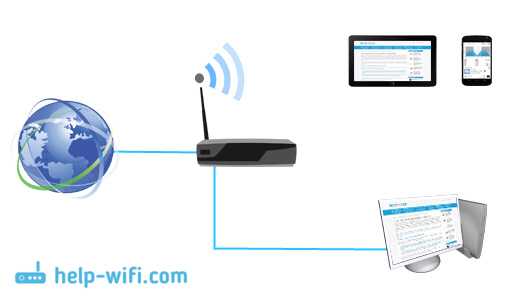
Именно для этого нужны Wi-Fi роутеры. Они могут раздать интернет на много устройств. Как по кабелю, так и по беспроводной сети Wi-Fi.
Принцип работы маршрутизатора:
По пунктам:
- Подключаем в роутер кабель, который проложил в наш дом интернет-провайдер (или кабель от ADSL модема). Если у вас ADSL интернет (по телефонному кабелю), и нет отдельного модема, то можно купить Wi-Fi роутер со выстроенным модемом. К которому сразу можно подключить телефонный кабель. А если у вас интернет через USB модем, то подключаем к роутеру модем. Но в этом случае нужен специальный роутер с поддержкой USB модемов.
- Настраиваем роутер на работу с вашим провайдером, или модемом (ADSL, или USB). Лучше всего, это делать по инструкции, которая написана именно для вашего устройства. Можете поискать такую статью на нашем сайте в разделе «Настройка роутера». Так же, нужно задать имя для вашей Wi-Fi сети, установить пароль на сеть.
- Подключаем к роутеру все устройства, на которых вы хотите пользоваться интернетом. Обычно, маршрутизатор устанавливают те, кто хочет пользоваться интернетом по Wi-Fi на своих мобильных устройствах. Поэтому, подключаем к своей Wi-Fi сети свои телефоны, планшеты, ноутбуки, телевизоры и т. д. А те устройства, которые не могут подключатся по беспроводной сети (обычно, это стационарные компьютеры), можно подключить к интернету по сетевому кабелю (LAN). Как правило, на роутере есть 4 LAN разъема, это значит, что по кабелю можно подключить 4 устройства.
А если не хотите заморачиваться с кабелями для стационарного компьютера, то можно купить для него Wi-Fi приемник и подключить по беспроводной сети.
Получается, что маршрутизатор просто устанавливает соединение с интернетом и делится им между всеми подключенными к нему устройствами. Вот такая у него задача.
Чем отличается роутер от маршрутизатора?
Если вы читали эту статью с самого начала, то возможно заметили, что я писал либо роутер, либо маршрутизатор. Да, это одно и то же устройство. Они абсолютно ничем не отличаются и между ними нет никакой разницы.
Просто роутер (router) – это по-английски. А на русский это слово переводится как маршрутизатор. Вот и все. И так и так будет правильно. Я когда пишу статьи, использую оба названия.
Надеюсь, что у меня получилось ответить на вопрос поставленный в заголовке этой статьи. Если как-то можно дополнить статью, можете написать мне в комментариях, буду благодарен.
help-wifi.com
типы роутеров, модели, радиус действия, настройка сети
 Сейчас практически у каждого члена семьи есть своё устройство выхода в Интернет. Если вы хотите избавиться от лишних проводов и иметь беспроводной доступ с каждой точки квартиры или дома, покупка роутера становится необходимой.
Сейчас практически у каждого члена семьи есть своё устройство выхода в Интернет. Если вы хотите избавиться от лишних проводов и иметь беспроводной доступ с каждой точки квартиры или дома, покупка роутера становится необходимой.
Устройство по кабелю получает интернет, и отдаёт его авторизированным устройствам.
Типы роутеров
На рынке представлено огромное количество всевозможных моделей роутеров (их ещё называют маршрутизаторами). Разделяются они на 5 видов:
3-4g Wi-Fi роутеры
 Подключаются к вышкам сотовой связи, далее раздают Интернет устройствам. Необходимо приобретение Sim-карты и подключение услуг интернета от сотового оператора. Преимущества в мобильности и раздачи интернет где отсутствует доступ к сети.
Подключаются к вышкам сотовой связи, далее раздают Интернет устройствам. Необходимо приобретение Sim-карты и подключение услуг интернета от сотового оператора. Преимущества в мобильности и раздачи интернет где отсутствует доступ к сети.
Функция 3-4g роутера также встроена во все современные смартфоны. Основной минус – привязка к оператору связи и повышенное энергопотребление. Основные поставщики – мобильные операторы: МТС, Мегафон, Билайн и Йота. Из коробки работают с сим-картами только одного оператора, однако, в Интернете описаны простые способы разблокировки.
ADSL роутер
 Применяется совместно с телефонной линией, на таких роутерах есть порт подключения обычного телефонного кабеля. Технология ADSL до сих пор распространена в маленьких городах, где отсутствуют кабельные провайдеры.
Применяется совместно с телефонной линией, на таких роутерах есть порт подключения обычного телефонного кабеля. Технология ADSL до сих пор распространена в маленьких городах, где отсутствуют кабельные провайдеры.
Из минусов отметим ограничения скорости приёма и отдачи, отсутствие новых моделей, нестабильность работы во время грозы.
Ethernet роутеры
 Популярные маршрутизаторы, так как технология Ethernet получила наибольшее распространение в России.
Популярные маршрутизаторы, так как технология Ethernet получила наибольшее распространение в России.
Интернет приходит на устройство по витой паре, далее раздаётся обычным порядком;
PON Wi-Fi роутеры
 Аббревиатура PON переводится с английского языка как «пассивная оптическая сеть». Такие устройства работают с оптическим кабелем, непосредственно проведённым в квартиру или дом.
Аббревиатура PON переводится с английского языка как «пассивная оптическая сеть». Такие устройства работают с оптическим кабелем, непосредственно проведённым в квартиру или дом.
Главное достоинство – отсутствие промежуточных узлов, из критических недостатков – слабая защита, возможность перехвата трафика;
Универсальные устройства. Как следует из названия, такие приборы работают со всеми технологиями. Могут быть оборудованы торрент-клиентом, USB портом для подключения 3-4g модемов, жестких дисков и сетевых принтеров. Очевидный минус – цена.
Уточните в службе технической поддержки своего провайдера тип подключения и на этом основании подбирайте подходящий маршрутизатор.
Модели роутеров
Wi Fi ротутеры представлены в разных ценовых категориях. В нижнем ценовом сегменте расположились модели от компаний TP-Link и D-Link. Компании проверены временем, работают более-менее стабильно, однако часто при нагрузке не держат связь и перегреваются.
Бюджетный вариант, подходят, при ограниченном канале, и если вы не пользуетесь Интернетом с целью закачки «тяжелых» файлов в большом количестве. Нередко встречается возможность подключения сетевого принтера. Модели проверенные временем – D-LINK DIR-300, TP-LINK TL-WR741ND.
Роутеры Asus и TrendNET – средние по цене. Встречаются модели с двумя антеннами – одна работает на приём, другая на передачу, что разрешает разграничить диапазоны действия и увеличивает стабильность. Имеются нарекания к стандартному программному обеспечению, но прошивки выходят часто, в том числе любительские. Неплохие модели – TRENDnet TEW-635BRM, ASUS RT-AC51U. В случае с Asus это ещё и необычный дизайн.
В дорогом сегменте – производители NetGear и Zyxel, специализирующиеся на сетевых технологиях. Модели, как Netgear WNDR-3700 или Zyxel Keenetic EXTRA заметно отличаются от младших собратьев по цене, зато в обмен вы получите двухзонный диапазон Wi-Fi, передачу до 300 Мбит/сек, поддержку всех стандартов, регулярные обновления ПО.
Отдельно отметим китайские No Name устройства. Вполне возможно, что работать они будут прекрасно, но чаще всего за свои деньги вы получите кусок пластика с Web-интерфейсом на китайском языке, нестабильно работающий или даже вообще не работающий в российских сетях.
Можно рискнуть и сэкономить, ну или получить бесполезное устройство.
Радиус действия и скорость Wi-Fi в роутерах
Большое значение имеет и радиус действия Wi-Fi. Зависит это от расстояния, перегородок, работы приборов, создающих электромагнитные помехи и от протокола, по которому работает прибор.
Своё влияние оказывает погода, и даже деревья, вода в которых поглощает электромагнитные волны.
В идеальных условиях это 150 метров на открытой поверхности, 50 метров в помещении. В России сертифицировано 5 протоколов:
802.11a – до 54 Мбит/сек, частота 2.4 Ггц. Недостатки – большое энергопотребление, моральное устаревание, маленький радиус действия;
802.11b – передача до 11 Мбит/сек, 2.4 ГГц. Автоматически понижает скорость при ухудшении качестве сигнала;
802.11g – развитие протокола 802.11b. Работает на скорости до 54 Мбит, больше от b ничем не отличается
802.11n – намного увеличенная скорость и обратная совместимость с предыдущими протоколами. Автоматически выбирается частота между 2.4 и 5 Ггц.
Стандарт 802.11aс принят в 2014 году. Скорость передачи начинается от 433 Мбит в секунду, а в перспективе – до фантастических 6.77 Гбит/сек.
Плюсы – высокая передача, большая пропускная способность, маленькие задержки, эффективное энергопотребление, обратная совместимость с другими протоколами.
Помните, что скорость вам предоставляет провайдер в соответствии с выбранным тарифом. Максимальные указанные скорости передачи сигнала показывают лишь возможность передачи данных «по воздуху» от маршрутизатора до устройств, фактические же зависят от тарифного плана.
Настройка беспроводного доступа в Интернет
Лучше доверить настройку опытному пользователю. В основном провайдер предоставляет такую услугу сам или даже передаёт уже настроенный модем в пользование до окончания действия договора.
Глубокая настройка требует хотя бы базовых знаний сетевых технологий, а с быстрой справится даже домохозяйка. В комплекте с устройством идёт диск, остаётся вставить его в дисковод и следовать появляющимся на экране инструкциям.
Вам предложат выбрать провайдера, ввести логин/пароль, ввести название точки доступа (имя, которое видно в сети), придумать пароль Wi-Fi, далее программа всё сделает автоматически.
Процедура настройки интуитивно понятна.
Если вашего провайдера не оказалось в списке, придётся настраивать вручную. Заранее предупреждаем, что смогут это сделать только продвинутые пользователи, дальнейшие советы для них.
В браузере (см. Какой браузер лучше) вводим IP адрес маршрутизатора – 192.168.1.1, попадаем в поле авторизации. Стандартные логин/пароль: Admin/Admin, Admin/1234, admin/admin (в некоторых моделях user/user). Язык и регистр имеют значение.
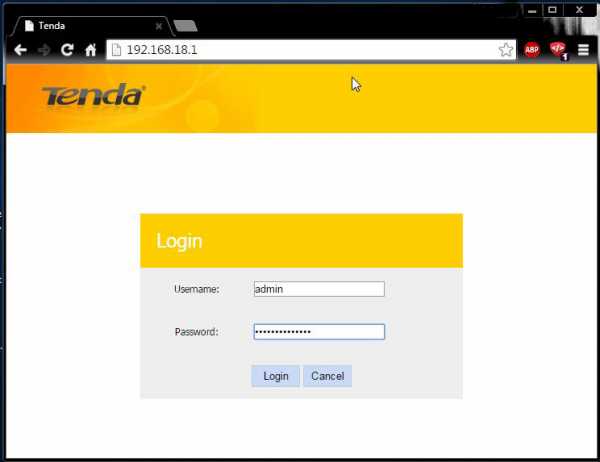
В случае, когда не подошёл ни один из предложенных вариантов, сбросьте настройки на стандартные, на обратной стороне маршрутизатора посмотрите наклейку, где указана пара логин/пароль. Не поленитесь зайти на сайт производителя и залить самую свежую прошивку к устройству.
Так как производителей много и даже у одного попадаются различные варианты Web-интерфейса, приведём основные параметры. На вкладке WAN прописываем VPI и VCI. К примеру: у «Ростелеком» это 0/33, подходящие вам уточните у провайдера.
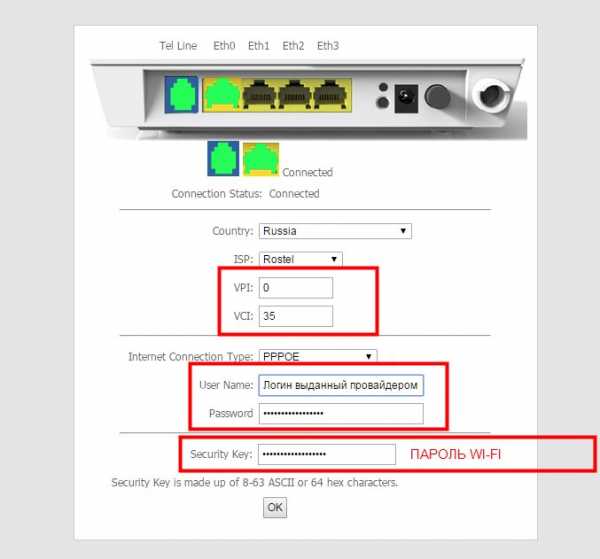
Выбираем тип соединения – PPOE или Bridge, предпочтительней PPOE, в этом случае вам не надо постоянно включать компьютер для авторизации вручную.
Далее, вводится имя пользователя и пароль выданный провайдером.
Остальные настройки оставляем по умолчанию, обычно они стандартные. На вкладке Wi-Fi (в некоторых интерфейсах – “беспроводное соединение”, “Wireless”) задаём название точки доступа, пароль, метод аутентификации.
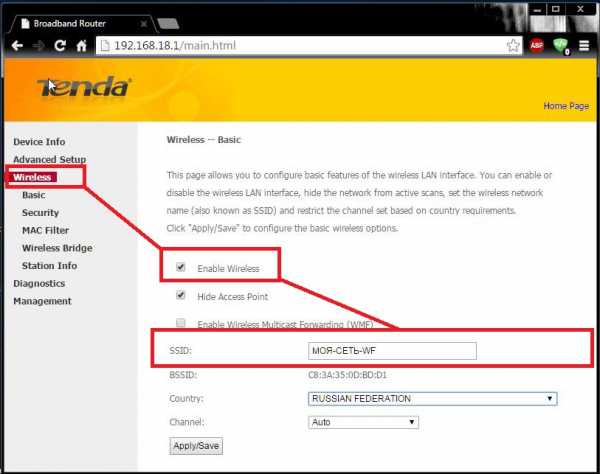
Если точка доступа открыта, вводить ничего не надо. Сохраняем, перезагружаем роутер, проверяем работу на ПК, пробуем авторизоваться на ноутбуке или другом беспроводном устройстве. Повторимся, что у каждого устройства свой Web-интерфейс, названия вкладок могут отличатся, но общий принцип одинаков.
Настройка локальной сети
Для обмена файлами, приложениями и игр в сети не обязательно доступ во всемирную паутину, достаточно настроить локальную сеть между устройствами посредством Wi-Fi. Если два устройства выходят в Интернет через один маршрутизатор, можно сказать, сеть уже есть, необходимо лишь провести небольшие манипуляции.
Инструкция к ОС Windows 8, 8.1, 10:
в меню «Сеть» выбираем нашу сеть, жмём правую кнопку мыши и переходим в меню (если в списке нет сети, нажимаем на сетевые параметры)
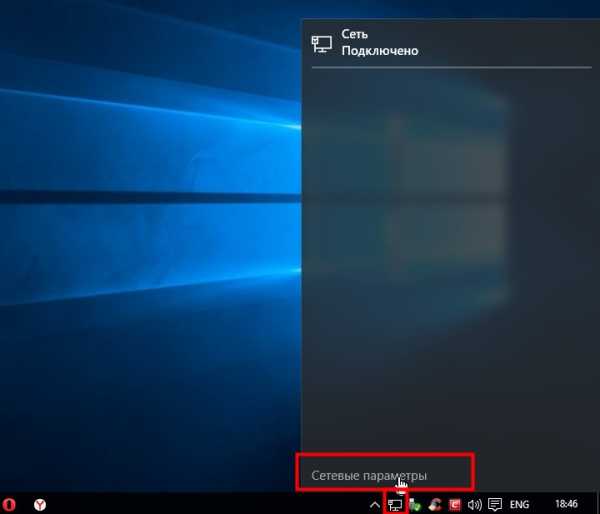
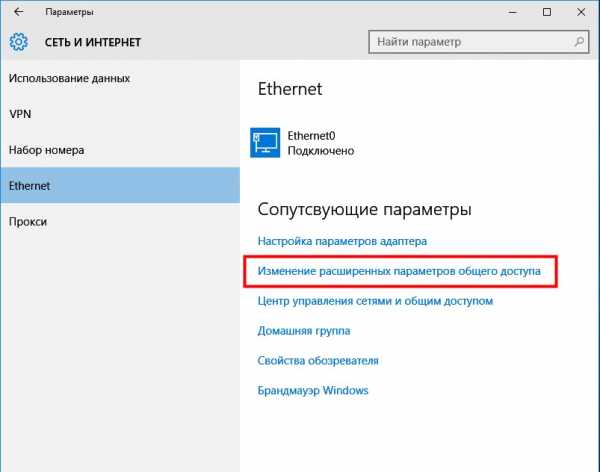
“Включение и отключение общего доступа”, включаем, если не был включен до этого
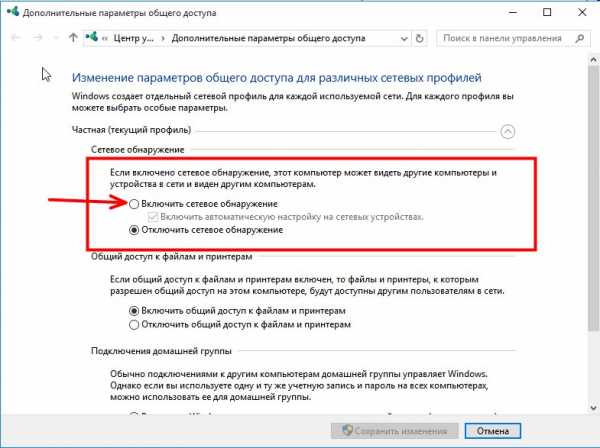
Включаем сетевое обнаружение и общий доступ к файлам и принтерам, сохраняем изменения, тоже самое проделываем на другом устройстве.
На иконке «Компьютер» (проводник в меню пуск) выбираем правым кликом «Свойства»
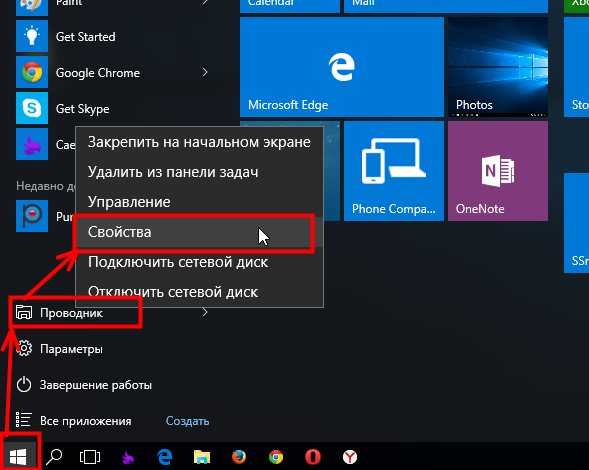
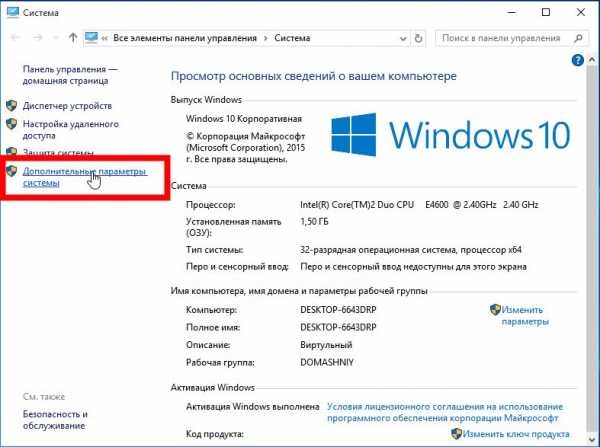
в дополнительных настройках «имя компьютера». На всех ПК имена должны быть прописаны на латинице и не совпадать
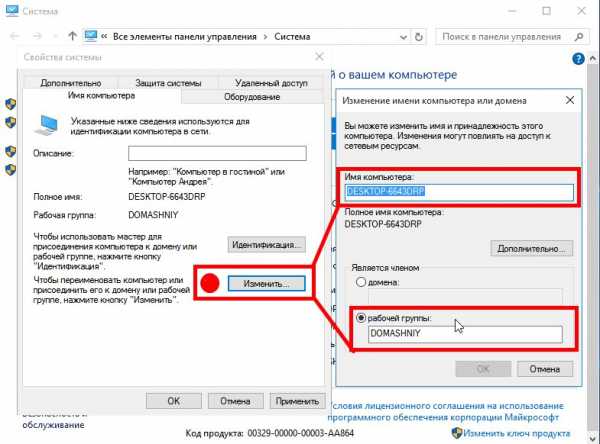
в центре управления сетями и общим доступом ищем вкладку «домашняя группа», создаём, указываем пароль.на другом компьютере в центре управления справа видим ссылку «может присоединиться». Присоединяемся.
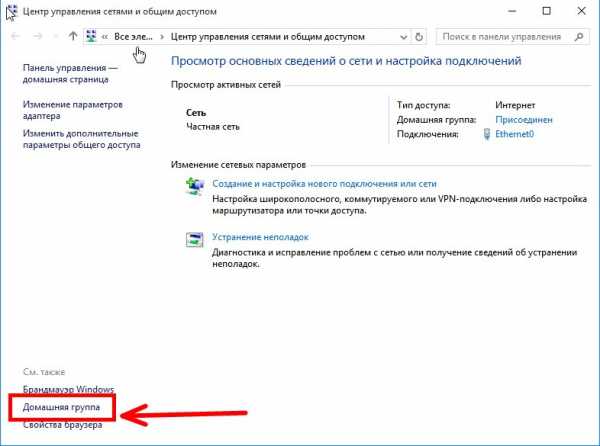
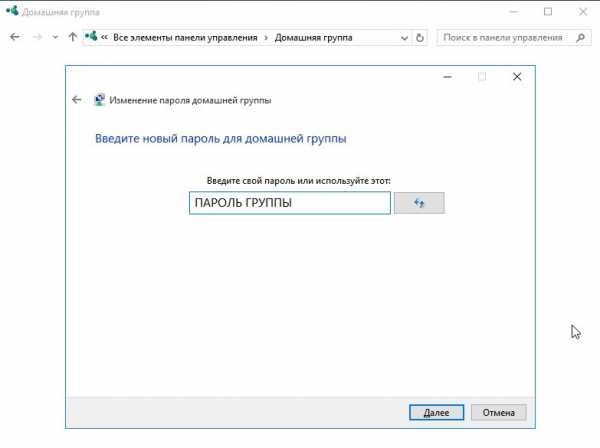
Теперь в меню «сеть» вы сможете увидеть все ПК локальной сети. Добавляются остальные компьютеры так же. Локальная сеть будет работать и при отсутствии Интернета, он служит, чтобы проверить работоспособность и правильность настройки устройств. Менять Ip-адреса на статические не нужно, роутер сам раздаст нужные.
Если сеть не появилась, либо хотите максимально обезопасить себя от проникновение в вашу сеть извне:
Переходим на вкладку “Advanced setup – LAN” в поле DHCP Server задаем диапазон IP адресов в которой работает сеть, по умолчанию это – 192.16.1.255. Рекомендуем посчитать, сколько устройств используется (включая проводные): задаем Start IP Address: 192.168.1.2 End IP Address: 192.168.1.X, где X количество девайсов;
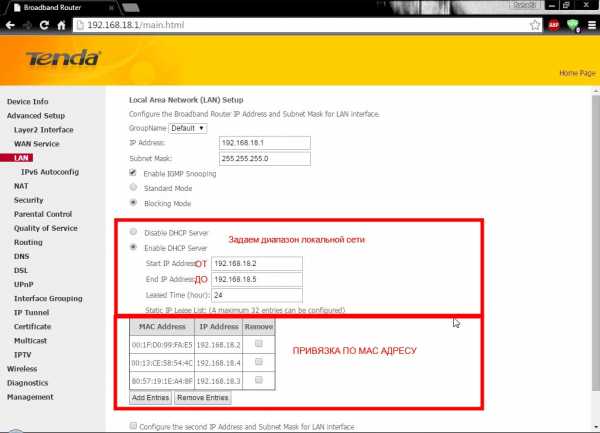
переходим “Центр управления сетями и общим доступом” → кликаем по “Ethernet” (подключение по локальной сети)
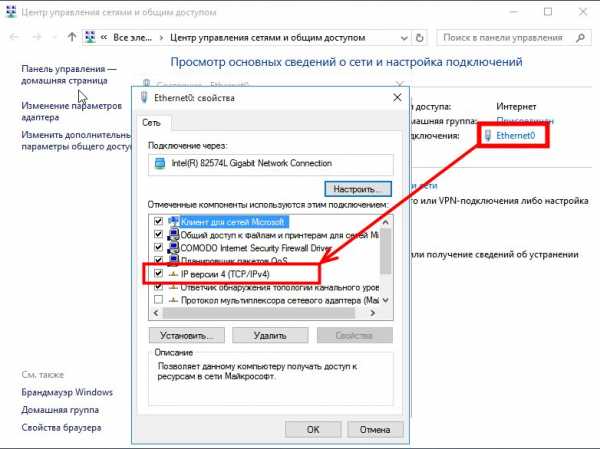
в открывшемся окне делаем двойной клик по строке “IP версии 4 (TCP/IPv4)”, прописываем IP например 192.168.1.2, нажимаем TAB или кликаем по строке “Маска подсети” значения пропишутся автоматически. Указываем “основной шлюз” IP роутера (192.168.1.1).
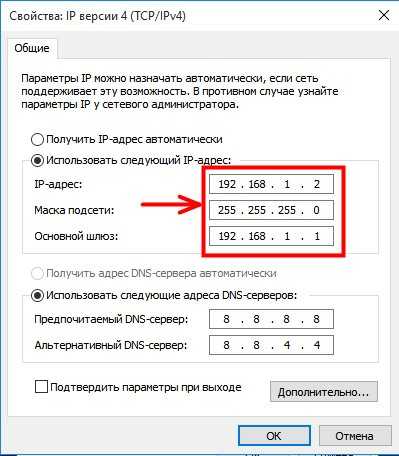
Важно! Все устройства должны смотреть на роутер – основной шлюз.
можно сделать привязку по MAC адресам устройств (см.Как узнать МАС адрес), назначив им статические IP.
Итоги
Выбор при покупке остаётся за вами, дадим лишь небольшие советы. Если вы пользуетесь интернетом для просмотра страниц, переписке в социальных сетях, просмотром онлайн-видео, прослушивание музыки ВКонтакте и не планируете раздавать Интернет на большие расстояния – подойдёт бюджетный роутер с функцией Wi-Fi.
Если вы продвинутый пользователь с солидным ПК и хорошим процессором– выбирайте устройства средней ценовой категории с двумя-тремя антеннами, возможностью подключения беспроводных модемов и прочими дополнительными опциями.
Читайте также:
- Как выбрать ноутбук для дома Вследствие конструктивных особенностей ноутбуков (лаптопов) возможности их модернизации в процессе эксплуатации меньше, чем у стационарного компьютера. Вследствие конструктивных […]
- 6 критериев выбора жесткого диска Жесткий диск компьютера (HDD, hard, винчестер) – это хранилище информации находящейся на компьютере.Жесткий диск компьютера (HDD, hard, винчестер) – это хранилище информации […]
pchelp.one
Беспроводной интернет роутер. Как работает маршрутизатор Wi-Fi
На сегодняшний день во многих семьях имеется несколько различных видов компьютерной техники: компьютер, ноутбук и другие , которыми часто пользуются. Всем устройствам нужен Интернет, и они любят, чтобы это было подключение по wi-fi. А для этого нужен Wi-Fi роутер, чтобы для всей техники предоставить интернет через вай-фай.
Начнем с того, что такое Wi-Fi роутер?
Wi-Fi роутер (маршрутизатор) – устройство для беспроводного подключения пользователей к Интернету.
Роутер по-английски – это router. А на русский это слово переводится как маршрутизатор. Поэтому роутер и маршрутизатор – это одно и тоже.
Любое кафе и любой офис уже почти не представить без wi-fi. Для того чтобы объединить все эти устройства, необходима работа wi-fi роутера или маршрутизатора. А без него будет просто невыгодно или невозможно обеспечивать всю эту технику доступом в Интернет.
Для чего нужен wi-fi роутер
Wi-Fi роутер, или по-другому его называют маршрутизатор, представляет собой устройство, помогающее построить общую сеть между отдельными видами компьютерной техники (компьютер, смартфон, принтер и т.п.) и подключить их к Интернету.
Новые модели роутеров отличаются тем, что могут ограничивать доступ на некоторые сайты с высокой вероятностью опасности. Также могут зашифровать трафик, тоже с целью обеспечения информационной безопасности.
В комплекте домашнего роутера обычно идут антенна, аппаратный блок, шнур и блок питания.
Роутер по своему принципу принимает из сети Интернет определенные сигналы и передает их компьютерной технике, принтерам, даже холодильникам и другим «умным» электронным приспособлениям.
Если это выразить простыми словами, то беспроводной маршрутизатор (вай-фай роутер) связывает мини-сервер, подключенный к сети Интернет, с устройствами пользователей.
Все устройства в отдельности получают свои собственные IP-адреса. При этом благодаря усиленному сигналу, Интернетом могут пользоваться одновременно несколько подключенных устройств. Например, у некоторых новейших моделей роутеров есть возможность подключения до 100 различных устройств.
Передавая информацию на компьютер, wi-fi роутеры работают ещё и в другом направлении, то есть, направляют те или иные сведения обратно в Интернет. Для безопасности производится кодирование всех сигналов с помощью защиты WPA.
Какие бывают роутеры
Роутеры бывают верхние, средние и нижние, если рассматривать область их применения. К первому типу относятся модели с высокой производительностью, которые объединяют сети предприятий, фирм и организаций.
В каждом устройстве, предназначенном для работы в локальных (внутри помещения, квартиры, дома, офиса) и глобальных сетях (подключение к «внешнему» Интернету, к внешней сети через одного провайдера или нескольких провайдеров), может быть около 50 портов.
Средний тип пригоден для небольших сетей. В таких роутерах для локальной сети может быть до 8-и портов и до 3-х – для глобальной сети.
А нижний тип роутеров служит для домашнего пользования и локальной сети совсем небольшого офиса, в котором может быть до 2-х портов глобальной сети, и локальной сети – до 4-х портов.
Что касается способа подключения, то маршрутизатор может быть
- как беспроводным,
- так и проводным.
В наших квартирах пока еще довольно часто применяют проводные роутеры .
Провод от такого роутера подключается отдельно к каждому компьютеру. Неудобство в том, что провода надо как-то вести от роутера до места размещения компьютера или нескольких компьютеров. К каждому компьютеру нужно вести отдельный провод от роутера.
Беспроводной wi-fi роутер может использоваться
- как без проводов с помощью передачи радиосигнала,
- так и с проводами, как и в проводном роутере.
Многие бытовые устройства, за исключением настольных компьютеров, могут поддерживать два вида подключения:
- проводное через разъем LAN и
- беспроводное по wi-fi.
Например, некоторые ноутбуки могут поддерживать оба вида подключения. Вероятно, проводное подключение уже уходит в небытие и на первый план уверенно выходит беспроводное.
О локальной сети
У wi-fi роутера большие возможности в объединении многих устройств в большую сеть с подсоединением Интернета или даже без подключения к Интернету. Между устройствами или техникой можно наладить связь внутри квартиры, дома или офиса при помощи маршрутизатора.
Беспроводное подключение внутри локальной сети дает обмен информацией без прокладки проводов, что часто бывает очень удобно.
О подключении Wi-Fi роутера
Как показала практика, современный роутер является долговечным и весьма надежным устройством. Если его купить и сделать правильное подключение, то после этого он может долго работать без сбоев. Его не нужно будет перенастраивать или производить какие-либо другие действия. Что называется, включил один раз и забыл надолго!
Настраивать роутер не составляет большого труда, и занимает эта процедура около 15-20 минут. Это может сделать как представитель провайдера, так и сам пользователь при помощи диска, на котором есть подробная инструкция, или при помощи привычной бумажной инструкции, которая может прилагаться к роутеру.
Некоторые полезные инструкции по настройке роутера и подключению к роутеру также могут быть помещены прямо на корпусе роутера в виде наклеек.
У меня иногда спрашивают примерно так: пришлите пошаговую инструкцию, как подключить Wi-Fi роутер на ноутбуке с операционной системой Windows 10. В связи с этим хочу обратить внимание на пару моментов.
Перезагружать роутер легко – нужно всего лишь отсоединить его от питания, подождать несколько секунд (лучше несколько минут), и заново включить.
Выключение Wi-Fi роутера
Иногда спрашивают, стоит ли отключать роутер, например, на ночь и вообще, как часто его нужно отключать.
Роутер можно не отключать, он может работать постоянно, то есть, быть постоянно включенным в сеть 220В. При желании можно роутер отключать, например, на ночь, если от этого сон крепче, скажем, если мешает симпатичное подмигивание лампочек на панели роутера.
Чтобы отключить Wi-Fi роутер, нужно его просто отключить от питания 220В.
Электроника устроена так, что не любит частых включений, отключений, поэтому роутер часто (например, в день по нескольку раз) отключать и включать – не очень здорово. Роутер стоит либо не отключать вообще, либо отключать редко.
Уезжая надолго – в отпуск, на дачу, в командировку, роутер лучше всегда отключать. Ибо роутер, включенный в 220В, Ваш интернет-провайдер видит как работающее устройство, то есть, с точки зрения провайдера, Вы продолжаете пользоваться Интернетом. А из этого следует, что по возвращении Вам, вероятнее всего, придется оплатить услугу согласно тарифам провайдера, хотя по факту интернетом Вы не пользовались.
О выборе Wi-Fi роутера
При выборе роутера нужно для себя определить, для каких цел
phocs.ru
Для чего нужен wifi роутер? Что это такое?
В данной статье мы ответим на простой, но в то же время глобальный вопрос многих пользователей: «Для чего нужен роутер». На сегодняшний день потребность входа в сеть «Интернет» присутствует не только у молодого поколения, но и у пожилых людей, которые посредством «Интернета» получают необходимую информацию и это действительно здорово. Однако, многие пользователи данной сети сталкиваются с проблемой подключения. Порой одной сетью, то есть одним ip-адресом, вынуждены пользоваться несколько человек и перед ними встаёт вопрос беспроводного подключения, так как при помощи кабеля подключать каждого члена той же семьи не практично и не очень удобно.
Этот вопрос достаточно легко решается покупкой такого устройства, как Wi-Fi роутер или, как его ещё называют – маршрутизатор. Благодаря такому незаурядному устройство доступ к сети «Интернет» будет иметь вся семья или, например, все члены организации, осуществляющие трудовую деятельность в пределах одного помещения.
WiFi router – это девайс, который даёт возмодность осуществлять обмен информацией между абонентами или же между сетями в одно и то же время благодаря связи, которая характеризуется, как беспроводная. Так для чего нужен wifi роутер? На примере всё той же семьи, можно выделить, что, имея такой маршрутизатор, она с лёгкостью может подключить к сети несколько девайсов, включая компьютеры, планшеты, мобильные телефоны. Главным здесь будет являться то, оборудованы ли перечисленные пользовательские девайсы специальными встроенными приёмниками, которые получают WiFi сигнал от роутера.
Следует отметить, что устройства для выхода в сеть, обладающие такими приёмниками обладают преимуществом в сравнении с обычными стационарными компьютерами без Wi-Fi приёмников, так как последние скорее всего используют проводную сеть. Таким образом, наличие «вай фай» роутера устраняет проводную зависимость девайсов.

Как выбрать Wi-Fi роутер и зачем нужно обращать внимание на его параметры?
В случае, если вы уже определились с тем, что проводной Интернет для вас – это прошлый век и далеко не выход, то следующим вопросом, который возникнет. А в пользу какого роутера мне сделать свой выбор и по каким критериям его вообще выбирать?
Сначала определимся с тем, в каких условиях будет использоваться роутер. Если роутер приобретается с целью использовать его в домашних условиях, то первым делом необходимо разузнать о параметрах вашего интернет-провайдера. А именно, следует выяснить то, какое подключение провайдер вам предоставляет. Таких подключений, по обыкновению, выделяют два вида:
- ADSL-подключение (в таком случае используется домашняя телефонная линия)
- DSL-подключение (данное подключение характеризуется отдельной линией связи, которая предназначена только для выхода в сеть «Интернет»).
Затем, вам необходимо будет узнать предоставляемую провайдером скорость интернет-подключения. Это нужно для того, чтобы сопоставить подающуюся скорость провайдером с максимально возможной пропускной скоростью самого Wi-Fi роутера. То есть, может получиться так, что провайдер даёт вам скорость, которой вы не можете полноценно пользоваться из-за вашего роутера, так как он не поддерживает такой уровень передачи данных. Следовательно, вы будете платить за скоростной ресурс сети «Интернет», которым не сможете пользоваться.
Дальнейший шаг характеризуется тем, чтобы узнать какую площадь на территории вашего дома необходимо покрыть действием Вай-Фай. Проще, говоря, вам необходимо установить радиус действия роутера в зависимости от того, где будет необходим его функционал. Например, может вы хотите пользоваться беспроводной сетью, не только в доме, но и во дворе, просматривая любимые фильмы онлайн. Для того, чтобы вы могли предоставить себе эту возможность, вам, возможно, понадобится роутер с дополнительными двумя или тремя антеннами, увеличивающими радиус покрытия.

В случае, если вам необходимо подключать к роутеру какие-то дополнительные внешние устройства (например, такие, как: принтер, карта памяти), вам нужно позаботиться о том, наделён ли Wi-Fi роутер необходимыми для подключения разъёмами (USB, Card reader).
Также необходимо заранее узнать у продавца роутера о том, не снята ли конкретная модель Wi-Fi устройства с производства. Так как именно не снятая модель роутера имеет до сих пор обновляемое программное обеспечение. Установка необходимых для роутера драйверов на какую бы то ни было операционную систему (Windows, macOS X и др.) осуществиться успешно. Благодаря обновляемому ПО для роутера, его настройка также не вызовет трудностей.
Дополнительные возможности Wi-Fi роутеров
В качестве наиболее значимой дополнительной функции устройства следует выделить технологию MIMO (Multiple Input Multiple Output). Данная технология даёт возможность использовать рабочий ресурс, а также радиус сразу нескольких роутеров одновременно. Указанная функция позволяет пользователю сети «Интернет» получать и обмениваться информацией эффективнее, так как обмен теперь реализуется посредством нескольких каналов. Таким образом, выяснив для чего нужен вай фай роутер, мы определили его вспомогательные возможности, благодаря которым маршрутизатор становится ещё более функциональным для его пользователя. А если указанные агрегаты оборудовать дополнительными антеннами, повёрнутыми в специальном направлении, то к общей производительности соединённых роутеров добавится ещё и повышенный радиус их действия.
posetke.ru
